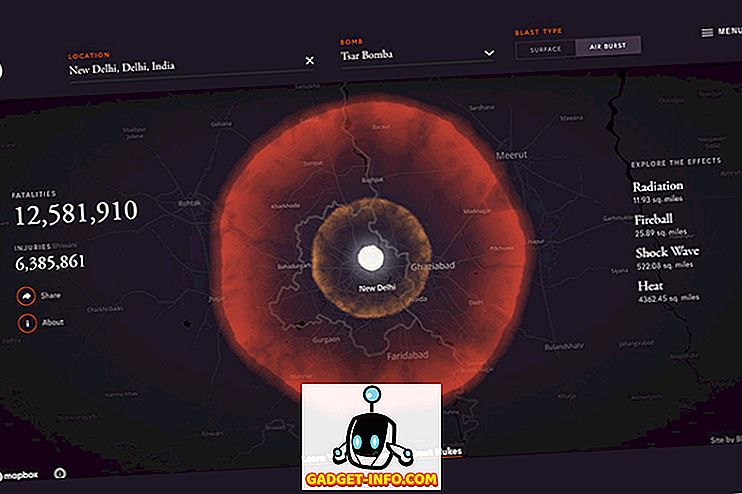Jika Anda telah mengikuti berita baru-baru ini, Anda mungkin sangat menyadari serangan cyber besar-besaran yang menyerbu internet sejak 12 Mei. Serangan itu sendiri belum sepenuhnya dihentikan sejauh ini, karena kami melihat semakin banyak PC yang terkena dampak setiap hari. Orang-orang panik dan ada banyak pertanyaan yang harus dijawab di hari-hari mendatang. Jadi, jika Anda sudah mulai khawatir tentang WannaCry, hentikan saja, karena kami akan melakukan bagian kami dengan membantu kalian tetap aman dari serangan ransomware ini. Sebelum kita tahu tentang bagaimana Anda dapat melindungi PC Anda dari ransomware WannaCry, mari kita bicara apa itu sebenarnya:
Apa itu WannaCry Ransomware?
WannaCry (juga dikenal sebagai WannaCrypt, Wana Decrypt, WCry dan WanaCrypt0r) adalah ransomware yang digunakan peretas untuk mengambil kendali komputer pengguna dengan mengenkripsi semua data yang ada dan memblokir akses ke sana dengan menampilkan pesan peringatan di layar, hingga tebusan dibayar oleh pengguna. Pengguna harus membayar tebusan $ 300 dan jika itu tidak dilakukan dalam waktu 3 hari, tebusan akan dinaikkan menjadi $ 600. WannaCry mengancam untuk menghapus semua file pada sistem pengguna jika tebusan tidak dibayarkan dalam waktu 7 hari. Ransomware yang menyebar dengan cepat ini telah berhasil mengorbankan lebih dari 300.000 perangkat hanya dalam waktu kurang dari seminggu.

Platform Apa Yang Mempengaruhi WannaCry?
WannaCry ransomware memengaruhi komputer yang menjalankan sistem operasi Windows. Namun, pengguna yang menjalankan OS Windows 10 terbaru sama sekali tidak ditargetkan dalam serangan ransomware ini, kami belum melihat perangkat Windows 10 yang terpengaruh. WannaCry terutama membutuhkan komputer yang menjalankan Windows XP, Windows 8 dan Windows Server 2003 sebagai sandera, tetapi hampir semua versi sistem operasi yang lebih lama masih dianggap rentan terhadap WannaCry, terutama jika Anda belum menginstal patch keamanan terbaru yang dikeluarkan oleh Microsoft. Jika Anda memiliki pembaruan otomatis diaktifkan, maka tidak ada yang perlu dikhawatirkan.
Melindungi PC Anda Dari WannaCry
WannaCry mungkin terdengar mengancam bagi sebagian besar dari kita, tetapi ada beberapa hal sederhana yang dapat Anda lakukan untuk mengamankan komputer Anda dari serangan masif ini. Jadi, mari kita lihat semuanya:
1. Instal Patch Keamanan
Segera setelah Microsoft menyadari bahwa WannaCry menyebar seperti api, mereka mendorong patch keamanan ke semua versi Windows yang lebih lama, bahkan Windows XP tertua, yang sekarang dianggap usang dan tidak didukung oleh perusahaan. Jika Anda menjalankan versi Windows yang lebih baru, Anda harus mengaktifkan pembaruan otomatis, jika Anda belum dan terus memperbarui firmware, karena ini tidak hanya akan mengamankan Anda dari WannaCry tetapi juga membantu mencegah serangan ransomware lain di masa depan .

2. Pasang Anti-Malware yang Baik
Selalu diperlukan untuk memasang anti-malware di komputer Anda, terutama jika Anda menjalankan versi sistem operasi yang lebih lama dan usang. Perangkat lunak ini sangat penting karena mereka mendeteksi dan menghapus malware, adware, dan ransomware dalam beberapa menit. Kami menyadari bahwa versi terbaru dari sistem operasi Microsoft datang dengan Windows Defender secara default, tetapi ada kalanya itu tidak cukup baik. Jika fokus utama Anda adalah mencegah ransomware dan Anda tidak tahu perangkat lunak mana yang digunakan, Anda dapat memeriksa artikel kami tentang beberapa anti-ransomware terbaik yang dapat Anda gunakan untuk mengamankan PC Anda.

3. Cadangkan Semua Data Anda
Setelah ransomware seperti WannaCry menyimpan sandera komputer Anda yang berharga, pilihan Anda cukup banyak menjadi dua. Anda membayar tebusan untuk memulihkan file (yang jelas tidak seharusnya Anda lakukan karena tidak ada jaminan) atau Anda memulihkan PC dari cadangan. Inilah sebabnya mengapa sangat penting untuk mencadangkan semua data Anda ke perangkat penyimpanan eksternal dan bersiaplah, untuk berjaga-jaga seandainya ransomware menginfeksi PC Anda dan mencoba mencuri semuanya. Anda juga dapat menyimpan data Anda di cloud dan mengembalikannya dengan mudah.

4. Blokir Port 445
Marcus Hutchins, pahlawan kecelakaan yang berusia 22 tahun, juga dikenal sebagai MalwareTech di twitter, mengklaim bahwa sistem pengguna dapat terinfeksi oleh ransomware jika port TCP 445 terbuka. Jadi, kita akan memblokir port tertentu dan kita akan melakukannya bersama. Cukup ikuti langkah-langkah di bawah ini:
- Buka Windows Firewall di komputer Anda dan pergi ke "Pengaturan Lanjut" .

- Setelah selesai, jendela baru akan muncul di layar. Sekarang klik pada opsi "Aturan Masuk" di panel kiri dan kemudian klik "Aturan Baru" di panel kanan.

- Sekarang, pilih opsi "Port" dan kemudian klik "Next" .

- Setelah selesai, periksa opsi "TCP" dan lalu ketik "445" tepat di sebelah "Port lokal spesifik" .

- Sekarang, periksa opsi "Blokir koneksi" dan klik berikutnya. Setelah itu, Anda dapat menyelesaikan proses ini hanya dengan memberikan nama acak ke aturan masuk.

5. Nonaktifkan SMB
Sekarang setelah Anda memblokir semua lalu lintas SMB (Server Message Block) yang masuk menggunakan Windows Firewall, saatnya untuk sepenuhnya menonaktifkan SMB 1.0. Anda dapat melakukan ini hanya dengan pergi ke Control Panel -> Program dan Fitur -> Mengaktifkan atau menonaktifkan fitur Windows -> Hapus centang Dukungan File Sharing SMB 1.0 / CIFS dan klik OK.

Kami melakukan ini karena mekanisme penyebaran WannaCrypt dilakukan dengan memanfaatkan eksploitasi SMB publik. Setelah Anda menonaktifkan SMB sama sekali, infeksi melalui eksploitasi SMB tidak lagi mungkin.
6. Biarkan OS Anda Diperbarui
Tidak, kami tidak berbicara tentang tambalan keamanan di sini. Serius, mengapa Anda memiliki sistem operasi yang ketinggalan jaman dan tidak didukung seperti Windows XP masih diinstal pada komputer Anda? Sudah satu setengah dekade sejak peluncuran asli XP dan kami benar-benar tidak percaya bahwa masih banyak orang yang menggunakannya. Sama berlaku untuk Windows Server 2003 dan Windows 8. Sudah hampir 2 tahun sejak Windows 10 dibuat tersedia untuk umum dan pengguna sepenuhnya bertanggung jawab untuk menjaga sistem operasi mereka diperbarui, sehingga mereka tidak harus mengalami masalah serupa seperti ini lagi .

7. Gunakan Akun Administrator Saja Jika Diperlukan
Ini mungkin tampaknya tidak penting bagi Anda, tetapi percayalah ini akan membuat perbedaan besar dalam hal infeksi ransomware. Dianjurkan agar Anda mempertimbangkan untuk membuat akun alternatif tanpa hak istimewa Administrator dan menggunakan akun non-Admin ini untuk melakukan tugas sehari-hari Anda dan hanya menggunakan akun lengkap untuk memperbarui firmware, menambah atau menghapus perangkat lunak. Karena akun terbatas ini tidak dapat menginstal perangkat lunak apa pun dan melakukan tugas tertentu karena kurangnya hak istimewa Administrator, ransomware seperti WannaCry, yang kemungkinan besar membutuhkan hak istimewa Administrator tidak akan dapat menyusup ke sistem Anda dengan mudah.
Anda dapat membuat akun tambahan dengan masuk ke Control Panel -> Akun Pengguna -> Ubah jenis akun -> Tambahkan pengguna baru di pengaturan PC . Sekarang Anda dapat menambahkan sebanyak mungkin akun alternatif yang Anda inginkan ke PC Anda, tetapi pastikan mereka tidak memiliki hak istimewa Administrator.


Tidak perlu khawatir bahwa berhati-hati saat melakukan tugas-tugas tertentu di komputer Anda sangat penting dalam mencegah infiltrasi malware, adware, dan ransomware. Ini termasuk tidak mengunduh lampiran email aneh, file bajakan, menghindari pop-up dan iklan yang tidak perlu lainnya saat browsing internet. Penting juga untuk memeriksa izin yang diminta perangkat lunak selama pemasangannya.
Terakhir tetapi tidak sedikit, terus tanpa mengatakan bahwa Anda tidak boleh menggunakan salinan Windows bajakan di komputer Anda, untuk menghindari masalah.
LIHAT JUGA: 6 Perangkat Lunak Anti-Ransomware Terbaik Untuk Melindungi File Anda
Lindungi Diri Anda Terhadap Bukan Hanya WannaCry, Tetapi Ransomware Apa Pun
Apa pun yang telah kita bahas di atas, tidak hanya melindungi Anda dari WannaCry tetapi juga beberapa ransomware serupa di luar sana, yang siap untuk menyusup ke sistem pengguna menggunakan eksploit. Siapa yang tahu ransomware mana yang bisa menjadi WannaCry berikutnya, bukan? Jadi, bersiaplah dengan mencentang semua kotak di atas jika Anda khawatir tentang ransomware seperti WannaCry yang menginfeksi komputer pribadi Anda. Kalau begitu, apakah kalian siap untuk mempertimbangkan tips kami dan mengamankan komputer Anda? Beri tahu kami bagaimana artikel ini membantu Anda, cukup dengan menuliskan beberapa kata di bagian komentar di bawah.